重要: 此体验将于 2021 年 7 月 31 日结束,并替换为 新的 Yammer 桌面应用。 还可以将Yammer 社区应用添加到 Teams。
桌面应用是 Mac 和 Windows 的本机客户端,具有 Yammer 。 除了简化登录和 SSO 支持,该应用还与通知、快捷方式和开机时启动等本机操作系统功能进行集成。
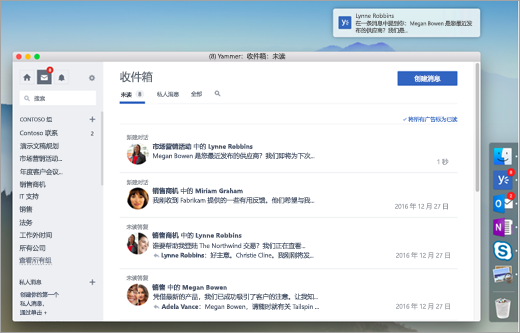
系统和用户帐户要求
-
Windows 7 或更高版本
-
Mac OS 10.9 或更高版本
-
使用用户标识的 Yammer Microsoft 365 帐户
获取应用
|
Windows (7+) |
Mac (10.9+) |
|---|---|
你必须拥有在计算机上安装应用的权限。
要完成安装:
-
Mac:将 Yammer 应用拖动到应用程序文件夹。
-
Windows:运行所下载的安装程序。
登录 Yammer 并设置通知首选项
需要一 Microsoft 365 帐户进行登录。
注意: 如果你的组织支持 SSO,则启用应用后自动将你登录。
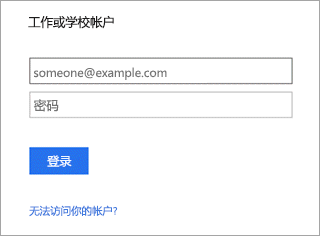
进入后,设置通知首选项,请参阅 启用或禁用电子邮件和电话通知 。
Yammer 应用更新
每当有新版本的 Yammer 应用可用时,都会通知你更新该应用。 重启应用后自动应用更新。 你可通过应用菜单检查你是否具有最新版本。
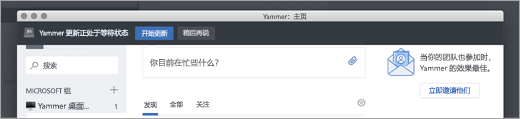
通过系统管理软件(适用于 Windows 的 MSI 安装程序)进行分发
要使用 Microsoft System Center Configuration Manager (SCCM) 等托管分发软件来分发 Yammer 桌面应用,请下载下面的 MSI 包。 运行 MSI 安装程序时,在客户端计算机上安装 Yammer 计算机范围安装程序,并在用户下载登录其计算机时为其安装 Yammer 桌面应用。
问:身为 IT 管理员,我可如何确保当最终用户登录时将始终安装 Yammer 桌面应用?
答:当最终用户卸载 Yammer 桌面应用时,我们将通过写入文件“%localappdata%\yammerdesktop\.dead”在卸载后保留此决定。 此文件的存在将阻止 Yammer 计算机范围安装程序在用户下次登录其计算机时重新安装应用。 要重写最终用户的决定,请删除“%localappdata%\yammerdesktop\.dead”文件。
产品内提示(在 Web 客户端中显示)
当看到下述提示之一时,还可从 Yammer 右侧窗格下载和安装应用。
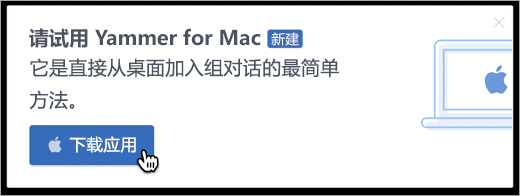
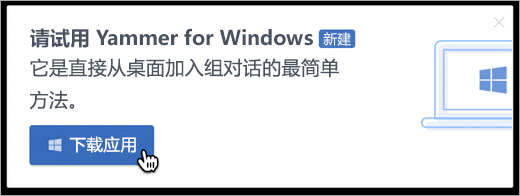
IT 管理员:如果用户通过托管分发方法(如 SCCM)获取新软件,并且你想要禁用这些产品内的应用下载和安装提示,请与支持人员联系。







